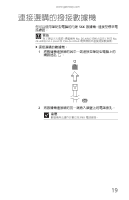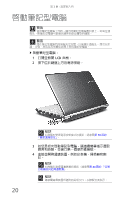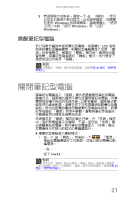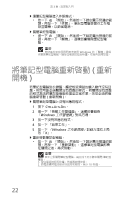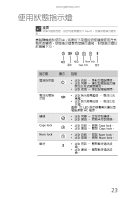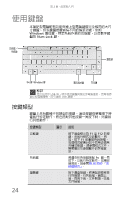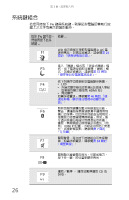Gateway NV-40 Gateway NV40 Series User's Reference Guide - Traditional Chinese - Page 27
關閉筆記型電腦
 |
View all Gateway NV-40 manuals
Add to My Manuals
Save this manual to your list of manuals |
Page 27 highlights
www.gateway.com 5 Windows Windows Windows」。 LCD 秘訣 56 省電源。 FN+F3。 秘訣 56 21

www.gateway.com
21
5
若要開啟主功能表,請按一下
(開始)
。您可
以從主功能表中執行程式,以及搜尋檔案。
如需關
於使用
Windows
的詳細資訊,請參閱線上
「使用
手冊」
中的 「使用
Windows
」與 「自訂
Windows
」。
喚醒筆記型電腦
若已有數分鐘皆未使用筆記型電腦,或是闔上
LCD
面板
但未將筆記型電腦關閉,則筆記型電腦會進入名為
「睡
眠」
的省電模式。
當處於 「睡眠」模式時,電源指示燈
會閃爍。
若筆記型電腦處於 「睡眠」模式,則只要按下
電源按鈕即可將其 「喚醒」。
關閉筆記型電腦
讓筆記型電腦進入 「睡眠」模式是最簡便的筆記型電腦
關機方式。
睡眠模式雖然不會完全關閉筆記型電腦,但會
關閉或放慢大部分的系統作業,以節省電源。
睡眠模式會
儲存您的桌面配置,這樣在您下次恢復電源啟動筆記型電
腦時,程式的配置即會與您關閉筆記型電腦時相同。
將筆
記型電腦從 「睡眠」狀態中喚醒,會較將筆記型電腦完
全關閉後再行開啟來得更為快速。
休眠模式是 「睡眠」模式的替代方案。
在 「休眠」模式
中,筆記型電腦會完全關閉。
不過,若您從 「休眠」模
式喚醒筆記型電腦,則在筆記型電腦進入 「休眠」模式
並關機時正在執行的程式仍會繼續執行。
讓筆記型電腦進入睡眠模式:
•
按一下
「開始」,
然後按一下
「電源」。
筆記型電腦會儲存工作階段,並進行部分關機以節
省電源。
-
或
-
按下
F
N
+F3
。
秘訣
如需關於 「睡眠」模式的詳細資訊,請參閱
第
56
頁的 「變更電
源模式」
。
秘訣
您可以將 「睡眠」模式從標準 「睡眠」模式
(
預設值
)
變更為
「混合式睡眠」模式。
如需關於 「睡眠」模式的詳細資訊,請參閱
第
56
頁的 「變更電源模式」
。